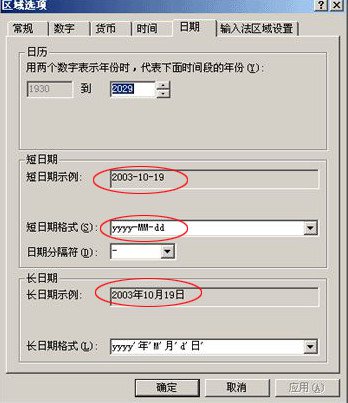里诺设备管理软件
软件大小:6.61MB
软件语言:简体中文
应用平台:XP/Win7/Win8/Win10
软件类别:行业软件
软件等级:
更新时间:2019-12-23
- 软件介绍
- 其他版本
- 相关阅读
- 下载地址
里诺设备管理软件是一款非常实用的设备管理系统。使用它来对企业、事业单位或者是需要管理设备的单位来说再合适不过了,将设备数据录入之后就能进行管理操作了。它支持从excel导入设备资料,这样就不用人工的去输入数据,避免出现差错,减少人为工作量。而且还支持数据备份功能,数据安全也能得到保障。

里诺设备管理软件安装教程
1、首先在必迅下载站下载里诺设备管理软件 v2.32安装包,双击打开
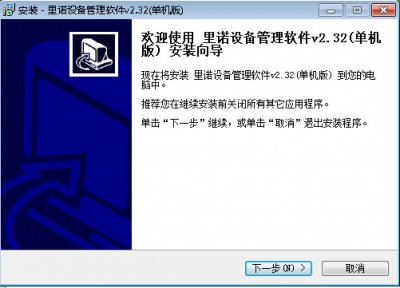
2、更换安装位置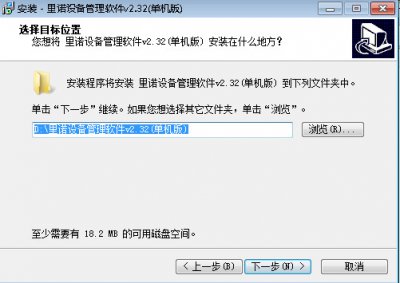
3、选择开始菜单文件夹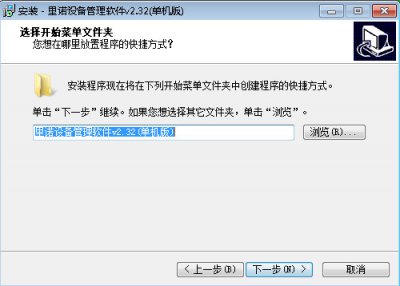
4、正在安装,请稍等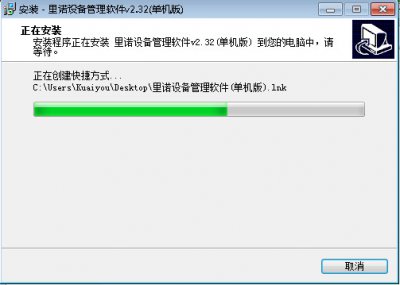
5、完成安装,打开软件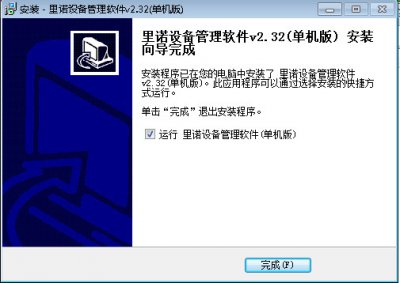
6、进入软件主界面
功能特点
1、强大的数据导入功能,支持从Excel导入设备资料,减少期初数据录入的工作量;
为了方便用户期初建帐,摆脱繁杂的期初数据录入工作,本系统支持从Excel文件导入设备资料的数据,Excel导入的功能非常强大和灵活
2、支持批量修改功能;
"批量修改设备分类"是一个很实用的功能,如果您需要把一批设备资料归到一个分类中,就必需使用此功能。具体的使用方法是选中货品资料表格的一条数据,按住鼠标左键不放往下拖动,选中的记录会有一层淡蓝色。这时可以放开左键,右击鼠标会出现一个菜单,点击里面的"批量修改分类",选好一个分类,点击确定即完成设备资料分类的批量修改
3、强大的操作员权限管理功能,使用户的权限分配一目了然。
里诺设备管理软件在权限管理上同样出色,软件支持自定义角色,点击里诺设备管理软件上面的菜单"系统设置"->"操作员管理",即可进入操作员管理的界面
4、完善的数据备份(包括自动备份和手功备份)和恢复功能(密码操作,数据更加安全);
数据库备份功能能保证您的数据不会丢失,以免给您造成损失。
数据库恢复则是把备份的数据库恢复过来,数据库恢复只限于同版本,不同版本的不能使用数据库恢复,因为数据库的格式不兼容。
5、高效强大的查询工具:
提供多种查询方式来帮助您快速找到所需要的资料。无论是使用预制条件还是临时的高级组合查找,都能够让您省心省力;
里诺设备管理软件使用教程
系统设置
打开此管理软件,在主界面上的左上方第一栏就是【系统设置】
点击【系统设置】,在系统设置下方会显示【系统设置】的内容,包括操作员管理、修改我的登录密码、数据初始化、重新登录、选项设置、报表设计、导入数据、数据库备份与恢复、压缩和修复数据库、退出程序。
1. 操作员管理
新建、删除使用本软件的操作员,授权他们可以使用哪些功能。此功能只有系统管理员可以使用
2. 修改我的登录密码
进入界面 单击【系统设置】,选择其中的修改我的登录密码
3. 数据初始化
进入界面, 单击【系统设置】,选择其中的【数据初始化】
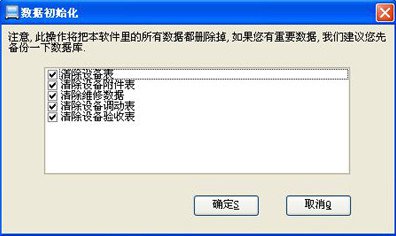
4. 导入数据
单击【系统设置】,选择其中的【从EXCEL导入设备资料】。
导入数据 选择要导入的文件名,点击【打开】按钮,一会儿后出现如下画面:
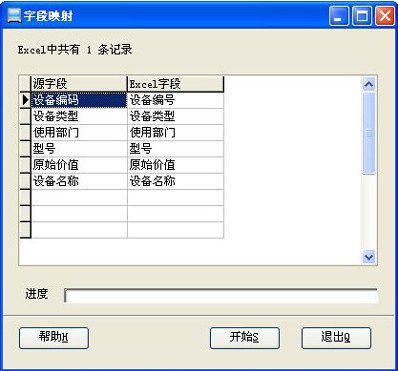
数据操作
设备管理
1. 增加设备
选择 数据操作->设备数据操作->增加设备

设备编码:就是给该设备一个编号,如0001,A0001等。在该编辑框还有一复选框“自动”,如果选择,即前面有对号,以后的编号就在已录好的编号上自动推移一个单位。
设备分类:点击右侧的导航键,可根据需要选择设备类别。
基本资料录入完后点击【确定】,就完成了设备基本资料的添加。
2. 选项
当我们软件提供的设备信息不够全面的时候,就可以用选项来进行设置自定义的设备信息。
选择 数据操作->选项...,会弹出如右对话框
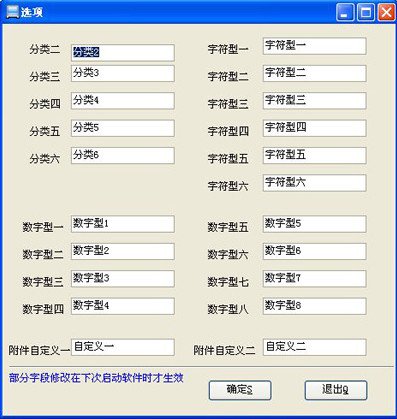
查询
组合查询
在菜单栏中,选择 查询->组合查询,出现以下画面
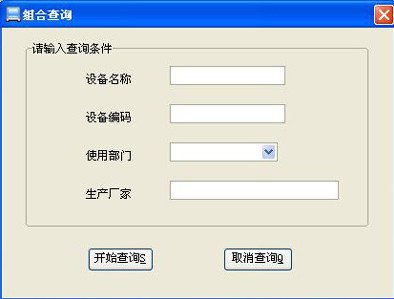
用户可在该对话框中,选择一项或多项内容进行查询。操作方法是在相应的字段编辑框中录入相应内容,录入完后点击【查询】按钮,就会在【设备信息】表格中显示相应内容,结果如下图所示。
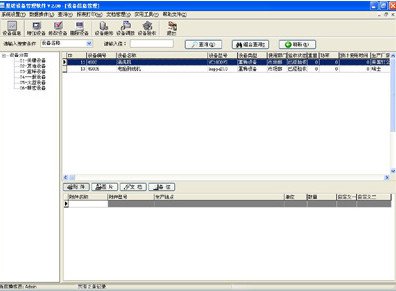
注意事项
使用软件之前,请将日期格式设置为标准格式如:2003-10-19如果日期格式设置为03-10-19这样的格式,系统会产生错误。
设置方法:从开始菜单选择设置/控制面板,打开控制面板后,选择区域设置,在区域设置窗口打开后,再选择日期选项卡,然后在短日期样式一栏中选择yyyy-mm-dd,然后单击确定按钮即可。